Očitno nekateri ljudje res sovražim večopravilnost na iPadu. Preprosto je razumeti, zakaj. Vse, kar morate storiti, je, da po nesreči povlečete povezavo v Safariju, namesto da se je preprosto dotaknete, in na koncu dobite pogled na razdeljen zaslon, s to povezavo v svojem oknu. In znebiti se tega okna je velika bolečina, tudi če veste, kako to storiti.
Na srečo za ljudi, ki sovražijo večopravilnost iPad-kar v resnici ni večopravilnost, ampak je Applov izraz za zmedo pogledov z več oken na iPadOS-Apple vam omogoča, da izklopite to funkcijo. Tukaj je opisano, kako onemogočite večopravilnost iPad (in zakaj tega morda ne želite).
Kako onemogočiti večopravilnost iPad
Odprite aplikacijo Nastavitve in pojdite na Domači zaslon in priklopna enota. Nato se dotaknite Večopravilnostin videli boste ta zaslon:
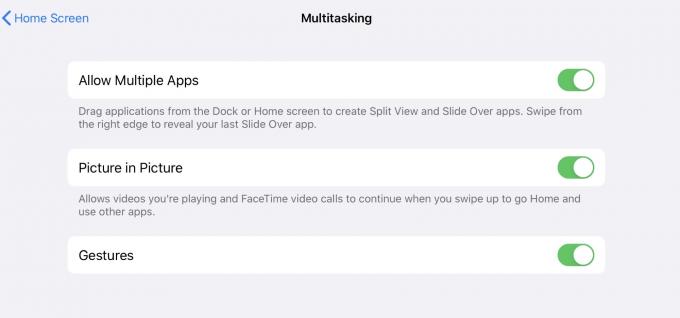
Foto: Kult Maca
Kot že omenjeno, "večopravilnost" na iPadu zajema več funkcij. To vključuje Split View in Slide Over, ki vam omogočata, da na zaslonu hkrati vidite dve ali tri aplikacije. Vključuje tudi različne kretnje za preklapljanje med aplikacijami-s štirimi prsti povlecite za preklapljanje med aplikacijami in ščipanje po celotni roki, ki vas vrne na začetni zaslon.
V tem razdelku nastavitev iPada so trije preklopniki. Točno to nadzirajo:
Dovoli več aplikacij
Foto: Apple
The Dovoli več aplikacij nastavitev preklopi možnost, da imate na zaslonu več aplikacij hkrati. To je to Razdeljen pogled in Povlecite. Če začasno izklopite to, ne boste odstranili nobenih aplikacij, ki ste jih že »shranili« v nizu Slide Over. Preprosto onemogoči možnost, da ta sklad potegnete s strani zaslona. To je priročno, če nekomu dovolite, da uporablja vaš iPad, zato se ob nenamernem sprožitvi ne zmedejo. Slide Over lahko varno zaklenete in ga pozneje znova omogočite.
Onemogočanje »več aplikacij« ne onemogočite več oken iste aplikacije. Še vedno lahko povlečete povezave in dokumente, da ustvarite nova okna aplikacij, vendar ne v razdeljenem pogledu ali drsniku. Zmeden? Jaz sem.
Slika v sliki
IPadov Slika v sliki funkcija vam omogoča ogled videoposnetka v plavajočem oknu. To je precej lepo, včasih pa je težko prisiliti spletna mesta, kot je YouTube ubogaj ga. Prav tako je zelo težko nenamerno sprožiti, zato lahko pustite to možnost vklopljeno.
Poteze
Foto: Apple
Izklop Poteze onemogoči naslednje funkcije:
- Za preklapljanje med aplikacijami povlecite s štirimi ali petimi prsti v levo ali desno.
- Isti povlecite s štirimi/petimi prsti levo ali desno, nato pa povlecite navzgor (ne da bi najprej odstranili prste), da odprete pogled preklopnika aplikacij.
- Za vrnitev na začetni zaslon s prijemom/ščipanjem s petimi prsti.
Vendar pa izklop potez ne onemogoči naslednjih funkcij:
- Z enim prstom povlecite navzgor od dna zaslona, da prikažete Dock.
- Dlje z enim prstom povlecite navzgor od dna zaslona, da prikažete preklopnik aplikacij.
- Povleče z vrha zaslona, da se prikaže Control Center in Spotlight.
Večopravilnost iPad je absurdno zapletena
Večopravilnost na iPadu je močna, a tudi absurdno zapletena - in jo je težko odkriti. Tudi ko ste tega navajeni in lahko te poteze izvajate brez razmišljanja, vas bo še vedno ujelo glitkasto vedenje. Skoraj lahko vidite, zakaj bi morda kdo skušal popolnoma onemogočiti večopravilnost iPad.
Na primer, ravno danes zjutraj sem pomotoma potegnil povezavo Safari v novo ploščo Split View. Kar nekaj trenutkov sem potreboval, da sem si opomogel, začenši z dolgim premorom, da sem razmislil, kako bom dosegel svoj cilj. Ta »cilj« je »zapreti zavihek Razdeljeni pogled, ne da bi nekje skrito nevidno siroto okno.«
Če se sprašujete, kako moteče je bilo, so naslednji koraki:
- Primite mali ročaj na vrhu okna in ga povlecite z razdeljenega zaslona 50:50, dokler ne postane plošča Slide Over.
- Povlecite navzgor po spodnjem ročaju te plošče, da vstopite v nabor večopravilnosti Split View.
- Neželeno ploščo povlecite navzgor z zaslona, da jo zavržete.
- Dotaknite se izvirnega okna, ki je zdaj v ozadju, da se vrnete na mesto, kjer ste začeli.
Lahko tudi samo povlečete razdelilnik z deljenim zaslonom, dokler izginilo okno ne izgine, vendar bo shranjeno v skritem okencu z več okni.
Se ne hecam. Ne maram se sklicevati na Duha Steva Jobsa, a si predstavljate, da bi mu to demonirali in iz sobe prišli nepoškodovani?
Zelo uporabljam Slide Over in Split View, zato realno ne morem izklopiti teh funkcij. Ampak vsak dan me spravijo v jezo. Popolnoma razumem, kako delujejo, vendar se moram vseeno za trenutek ustaviti, preden jih uporabim. Samo slabo je oblikovano. Res slabo zasnovano.
